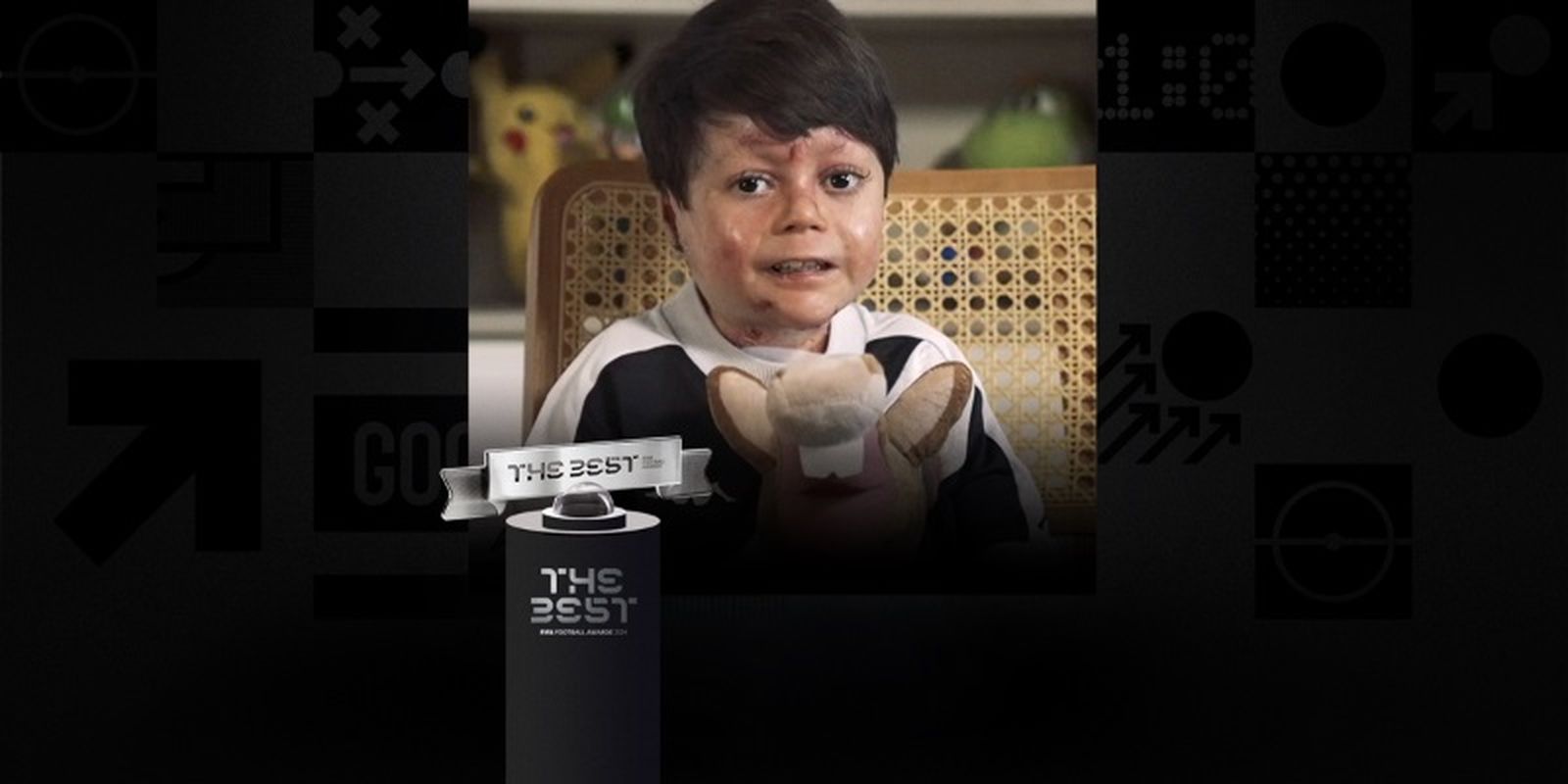O que é Lousa no ChatGPT e como usar?
Acompanhe essa nova atualização da assistente virtual que ajuda na edição de textos in-line O post O que é Lousa no ChatGPT e como usar? apareceu primeiro em Olhar Digital.

Em 2024, a OpenAI segue revolucionando a área da inteligência artificial, oferecendo regularmente novas atualizações para seu já famoso assistente virtual. Nos últimos meses, algumas ferramentas tornaram-se ainda mais práticas e intuitivas para os usuários. Um exemplo disso, é a lousa do ChatGPT, conhecido como o antigo Canvas na plataforma.
Criada para facilitar a comunicação de ideias complexas através de desenhos, anotações e outras formas gráficas, a lousa, torna as explicações mais claras e envolventes. Dessa forma, otimiza a consulta no ChatGPT, ao possibilitar uma edição dentro de uma nova aba, sem aquele acúmulo de informações ao longo dos questionamentos ao chatbot. Entenda melhor no artigo.
Leia mais
- ChatGPT com anúncios? OpenAI considera colocar publicidade na IA
- Existem nomes que “travam” o ChatGPT; saiba quais
- Como adicionar o ChatGPT no Google Chrome
O que é Lousa no ChatGPT?
A Lousa é o antigo Canvas
Em outubro de 2024, a OpenAI lançou o Canvas. A ferramenta foi projetada para facilitar a vida de quem usa o chatGPT em projetos que requerem edição e revisões. No entanto, recentemente, a empresa resolveu fazer uma integração dessa ferramenta, e deixou ela disponível entre os ícones da pesquisa da conversa da assistente virtual. Dessa forma, o que era o Canvas, passou a ser conhecido como Lousa no ChatGPT.
Por conta disso, a nova atualização fez com que usuários pensassem que o Canvas, tivesse sumido da plataforma. Contudo, ele apenas ganhou um novo nome e está integrado a um dos itens de um dos ícones abaixo da aba de pesquisa do ChatGPT. Mas para quem não chegou a conhecer o Canvas, deixaremos mais explicações a seguir.

Lousa: a ferramenta que facilita a edição
De acordo com a OpenAI, na apresentação do seu antigo Canvas, que agora é Lousa, essa funcionalidade possibilita uma melhor compreensão do contexto que você está trabalhando. Dessa forma, você pode usá-lo para destacar seções específicas para indicar exatamente no que deseja que o ChatGPT se concentre.
Portanto, a ferramenta é aplicada como um editor de texto ou revisor de código, que pode oferecer feedback e sugestões diretamente no contexto do projeto como um todo. Sobretudo, isso evita que você faça diversas perguntas uma abaixo da outra, e já edite um texto, já em cima da sugestão que o chat está mostrando.
Um exemplo disso, é quando você pede uma sugestão de e-mail completo, adorou o que o ChatGPT sugeriu, mas não gostou do assunto. Dessa forma, você pode selecionar apenas o assunto e pedir que ele troque essa parte. Na sequência, somente essa parte será alterada e você não vai ter que fazer uma nova solicitação abaixo do que a assistente de IA sugeriu, mas apenas em cima da própria frase, trecho ou parágrafo selecionado dentro de todo o projeto.
Além disso, você pode solicitar imagens durante a edição na Lousa, colocando especificamente no lugar onde deseja no texto – isso inclui, gráficos, tabelas, emojis e diversas outras ilustrações de design. No que diz respeito ao texto, você ainda pode verificar a gramática, a clareza e a consistência, bem como, escolher o nível de leitura (do jardim de infância à pós-graduação). E o melhor, tudo isso, in-line.

Como usar o Lousa no ChatGPT?
Para iniciar o uso do Lousa no ChatGPT siga o passo a passo abaixo:
- Entre no ChatGPT 4º;
- Escreva o assunto, ou solicitação para o chatbot dentro do quadro de pesquisa.
- Na sequência, clique no segundo ícone abaixo do quadro de pesquisa do chat para exibir as ferramentas (o ícone é semelhante a uma caixinha de ferramentas);
- Selecione o item onde está escrito Lousa.
- Prontinho, ao clicar nessa opção, o assunto será aberto em uma aba como era no antigo Canvas do ChatGPT, que agora é Lousa.
- A partir daí, você pode editar um projeto in-line.
O post O que é Lousa no ChatGPT e como usar? apareceu primeiro em Olhar Digital.